ppt中,人物介绍页怎么制作滑动展示效果?
来源:网络收集 点击: 时间:2024-03-01【导读】:
ppt中,人物介绍页怎么制作滑动展示效果?一起看看吧。工具/原料more电脑PPT方法/步骤1/6分步阅读 2/6
2/6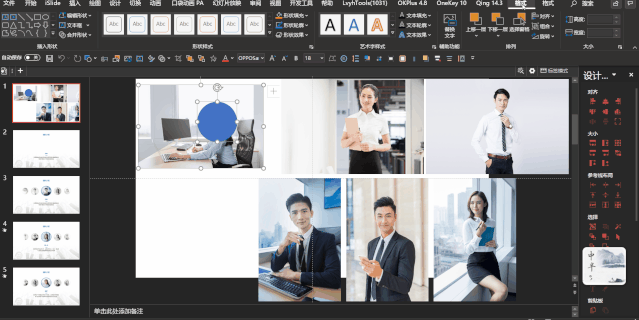 3/6
3/6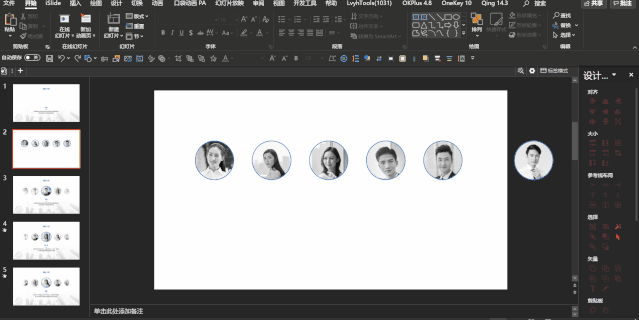 4/6
4/6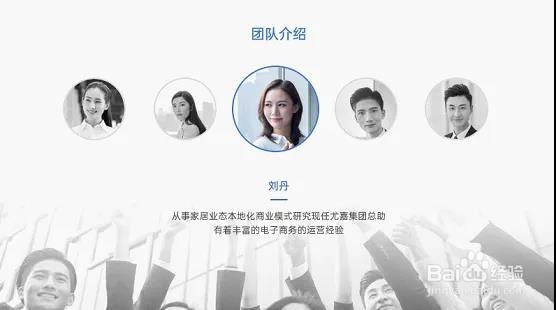 5/6
5/6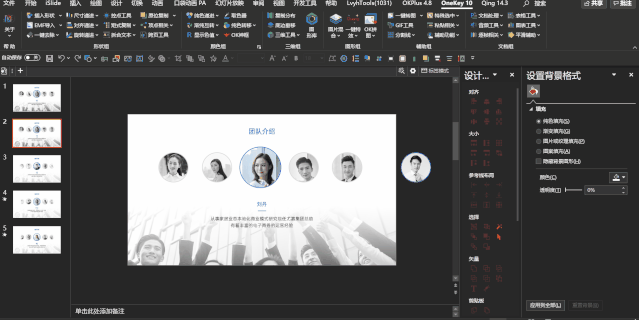 6/6
6/6 PPTPPT技巧
PPTPPT技巧
1、我们点击【插入】选项卡下的【图片】,导入相关的人物图片。
 2/6
2/62、我们需要截取图片人物头部的部分,因此点击【插入】选项卡下的形状,然后选中基本形状下的圆形,复制6个圆。然后选中图片和圆形,进行布尔运算,后面的照片同理,通过这种方法,我们快速从图片中截取六张同样大小的人物头像
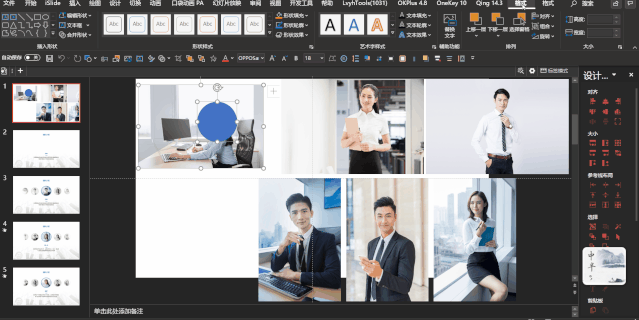 3/6
3/63、我们需要对图片做进一步的细节调整,全选图片后为其添加边框,然后去掉图片的颜色。然后我们将六张照片分布在同一水平线上,在页面中的图片要保持平均分布,让其中一个放置在页面外侧,然后将最中间的人物头像放大,同时将其改为原来的颜色,其他的将边框色改为灰色,然后添加对应的文案。
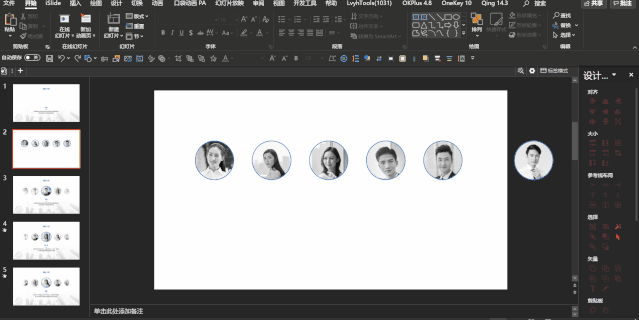 4/6
4/64、然后一个矩形色块制作一个渐变蒙版置于置于最底层。
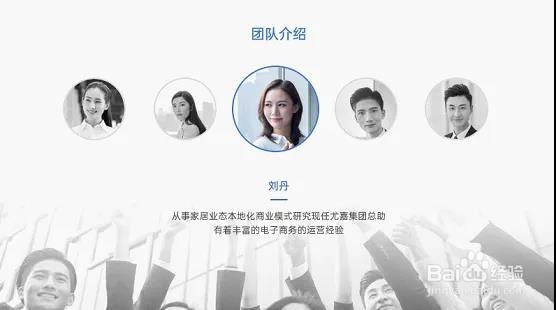 5/6
5/65、我们将这页复制一份,按上述的方法,将照片整体往左边偏移一个照片的位置,然后将现在居中的图片改变格式
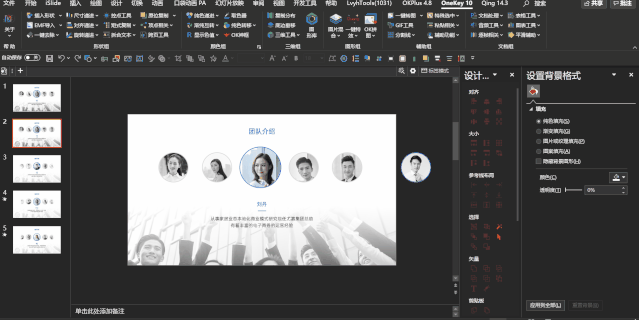 6/6
6/66、我们需要添加平滑的切换效果,首先选中第二页,然后点击【切换】选项卡下的平滑即可。
 PPTPPT技巧
PPTPPT技巧 版权声明:
1、本文系转载,版权归原作者所有,旨在传递信息,不代表看本站的观点和立场。
2、本站仅提供信息发布平台,不承担相关法律责任。
3、若侵犯您的版权或隐私,请联系本站管理员删除。
4、文章链接:http://www.1haoku.cn/art_187382.html
 订阅
订阅